skok hostitele (také známý jako skok server) je zprostředkovatelem hostitele nebo SSH bránu na vzdálené síti, přes který lze provést připojení k jinému počítači v odlišné bezpečnostní zóny, například demilitarizované zóny (DMZ). Překlenuje dvě odlišné bezpečnostní zóny a nabízí mezi nimi řízený přístup.
hostitel jump by měl být vysoce zabezpečen a monitorován, zejména pokud pokrývá soukromou síť a DMZ se servery poskytujícími služby uživatelům na internetu.
klasickým scénářem je připojení z počítače nebo notebooku z vnitřní sítě vaší společnosti, která je vysoce zabezpečena firewally k DMZ. Chcete-li snadno spravovat server v DMZ, můžete k němu přistupovat prostřednictvím hostitele jump.
v tomto článku si ukážeme, jak přistupovat ke vzdálenému serveru Linux prostřednictvím hostitele jump, a také nakonfigurujeme potřebná nastavení v konfiguracích klienta SSH pro uživatele.
zvažte následující scénář.
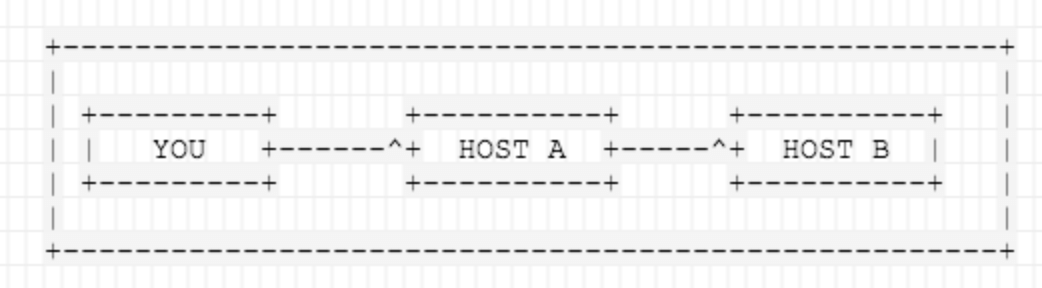
ve výše uvedeném scénáři se chcete připojit k hostiteli 2, ale musíte projít hostitelem 1 kvůli firewallu, směrování a přístupovým oprávněním. Existuje řada platných důvodů, proč jsou jumphosts potřeba..
Dynamické Jumphost Seznam
nejjednodušší způsob, jak se připojit k cílovému serveru přes skok hostitel je pomocí vlajky z příkazového řádku. To říká ssh připojení na skok hostitele a pak navázat TCP přesměrování na cílový server, ze tam (ujistěte se, že jste Passwordless SSH Přihlášení mezi stroji).
$ ssh -J host1 host2
pokud se uživatelská jména nebo porty na počítačích liší, zadejte je na terminálu podle obrázku.
$ ssh -J username@host1:port username@host2:port
více Jumphosts seznam
stejná syntaxe může být použita, aby se skoky přes více serverů.
$ ssh -J username@host1:port,username@host2:port username@host3:port
Static Jumphost List
Static jumphost list znamená, že znáte jumphost nebo jumphosty, které potřebujete k připojení stroje. Proto je třeba přidat následující statický Jumphost ‚routing‘ v ~/.ssh/config souboru a zadat aliasy hostitele, jak je znázorněno.
### First jumphost. Directly reachableHost vps1 HostName vps1.example.org### Host to jump to via jumphost1.example.orgHost contabo HostName contabo.example.org ProxyJump contabo
nyní se pokuste připojit k cílovému serveru pomocí hostitele skoku, jak je znázorněno.
$ ssh -J vps1 contabo
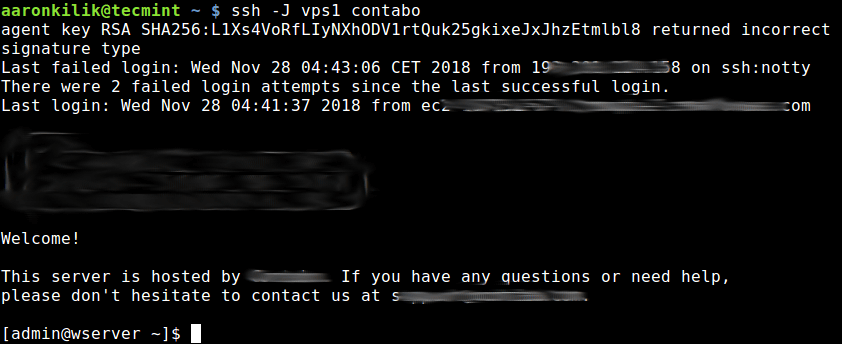
druhá metoda je pomocí ProxyCommand možnost přidat jumphost konfigurace v ~.ssh/config nebo $HOME/.ssh/config soubor, jak je znázorněno.
v tomto příkladu je cílovým hostitelem contabo a jumphost je vps1.
Host vps1HostName vps1.example.orgIdentityFile ~/.ssh/vps1.pemUser ec2-userHost contaboHostName contabo.example.orgIdentityFile ~/.ssh/contabovpsPort 22User adminProxy Command ssh -q -W %h:%p vps1
příkaz Proxy Command ssh -q -W %h:%p vps1, znamená spustit ssh v tichém režimu (pomocí -q) a v stdio forwarding (pomocí -W) režimu, přesměrování připojení přes mezihostitele (vps1).
pak se pokuste získat přístup k cílovému hostiteli, jak je znázorněno.
$ ssh contabo
výše uvedený příkaz bude první otevřít ssh spojení na vps1 v pozadí provedené ProxyCommand, a tam po spuštění ssh na cílový server contabo.
další informace naleznete na stránce SSH man nebo na adrese: OpenSSH/Cookbxook / Proxy a Jump Hosts.
to je prozatím vše! V tomto článku jsme ukázali, jak přistupovat ke vzdálenému serveru prostřednictvím hostitele jump. Použijte formulář zpětné vazby níže, abyste mohli klást jakékoli dotazy nebo se s námi podělit o své myšlenky.